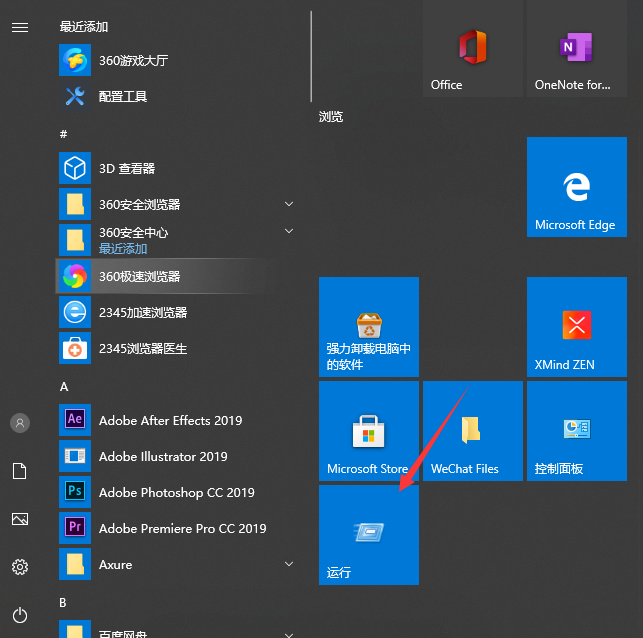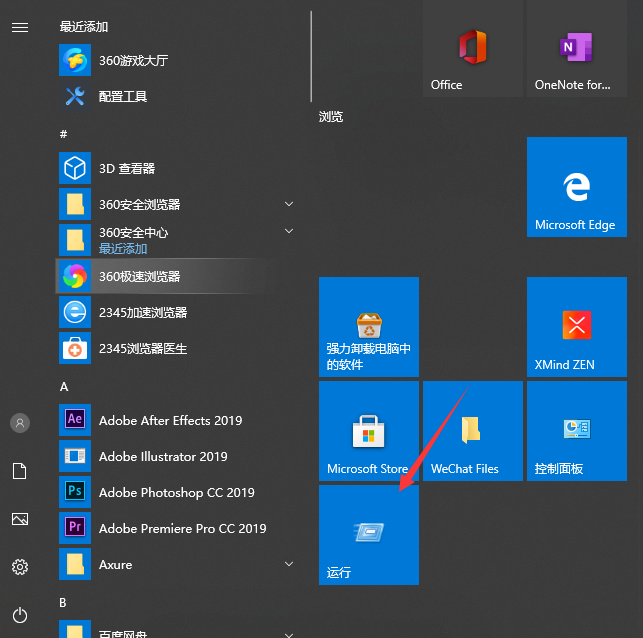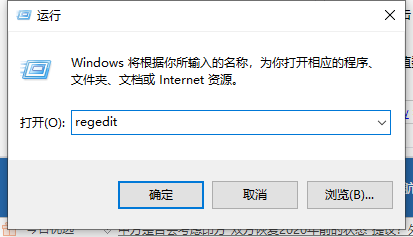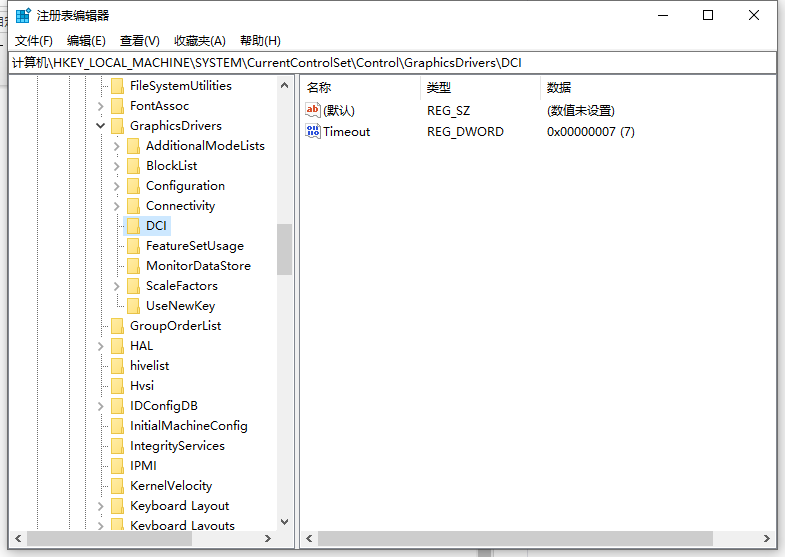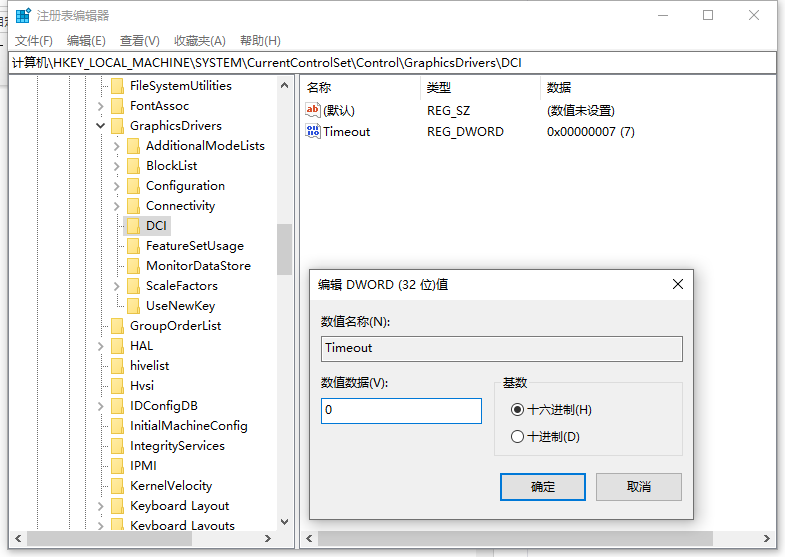Warning: Use of undefined constant title - assumed 'title' (this will throw an Error in a future version of PHP) in /data/www.zhuangjiba.com/web/e/data/tmp/tempnews8.php on line 170
图文展示为什么电脑截图会变黑屏怎么解决
装机吧
Warning: Use of undefined constant newstime - assumed 'newstime' (this will throw an Error in a future version of PHP) in /data/www.zhuangjiba.com/web/e/data/tmp/tempnews8.php on line 171
2021年04月13日 14:58:00
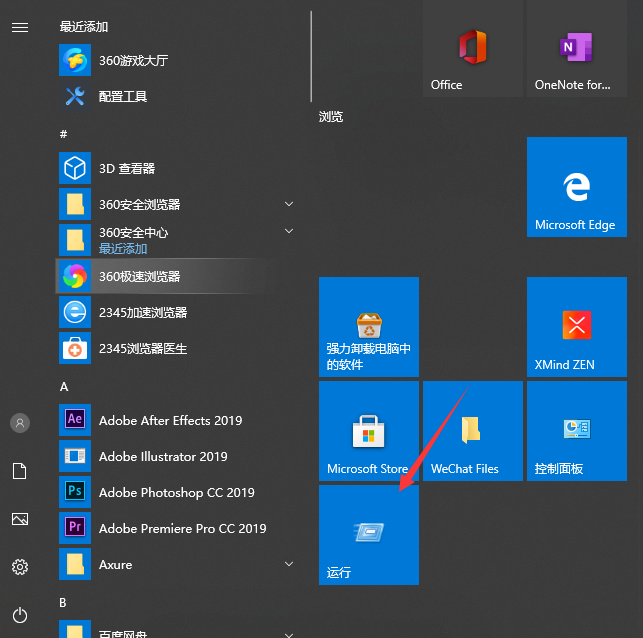
截屏幕图的时候、截图自动黑屏的情况,导致截屏的图基本是黑乎乎一片,电脑截图就自动黑屏怎么办?截图自动黑屏这种情况是怎么原因造成的呢?下面小编来告诉大家要如何解决。
1、单击开始菜单,点击“运行”,如图:
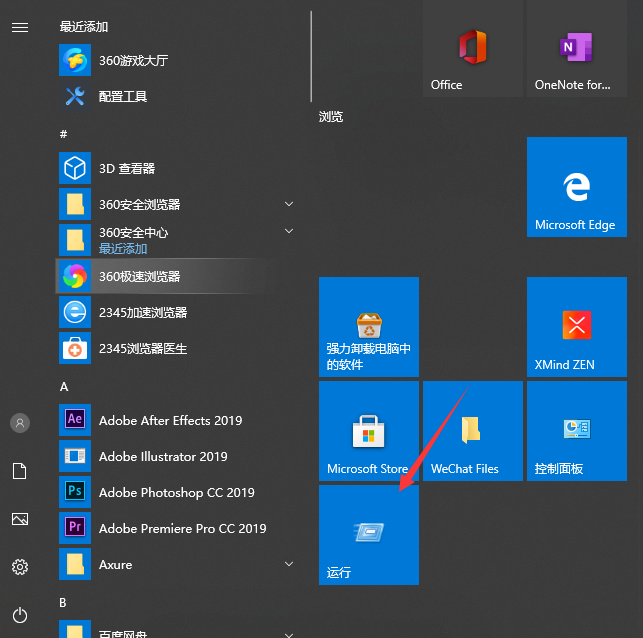
2、输入“regedit”,确定打开,如图:
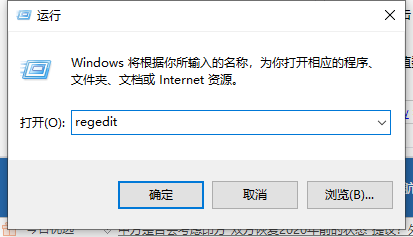
3、依次点击“HKEY_LOCAL_MACHINE\SYSTEM\CurrentControlSet\Control\GraphicsDrivers\DCI”,双击打开右侧的“Timeout”,如图:
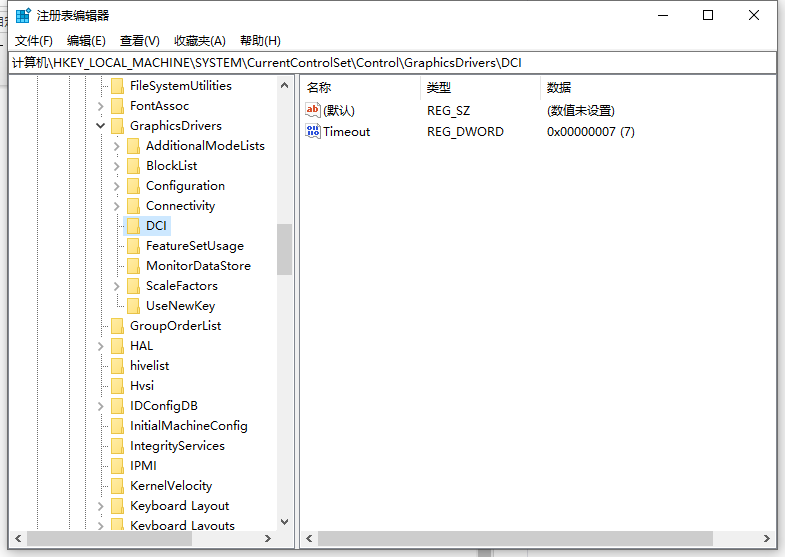
4、把“数值数据”中的7改为0,确定退出即可。然后重启电脑就生效啦。
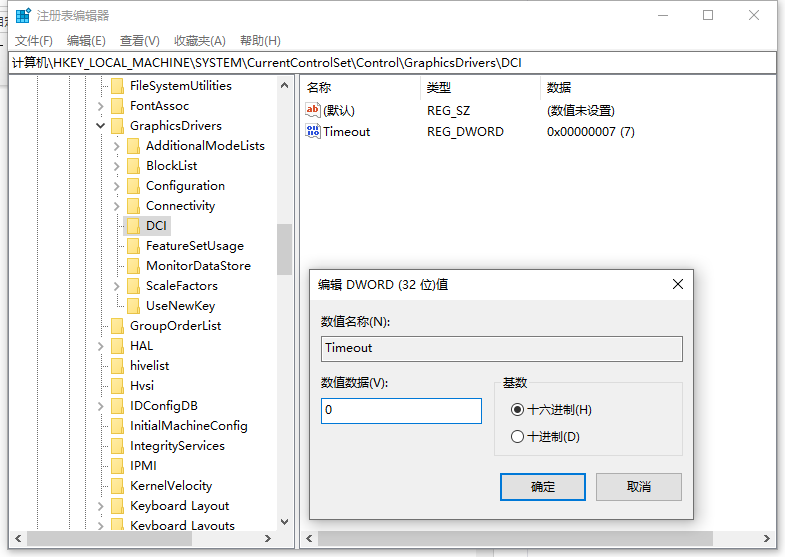
以上就是电脑截图会变黑屏的解决方法啦,希望能帮助到大家。